빠른 링크
- Outlook 일정을 Proton으로 가져와야 하는 이유
- Outlook 일정을 Proton 일정으로 효과적으로 전송하는 방법
- ICS 파일을 사용하여 Outlook 일정을 Proton으로 가져오기
- Proton Calendar 기능 알아보기
개인 정보 보호 문제로 인해 Microsoft의 캘린더 서비스에서 전환을 고려하고 있다면 Proton Calendar가 안전하고 효율적인 대안을 제공합니다. 이 가이드에서는 기존 Outlook 캘린더 데이터를 Proton Calendar로 옮기는 과정을 안내합니다.
Outlook 일정을 Proton으로 가져와야 하는 이유
Proton Calendar는 단순한 달력이 아닙니다. 이는 더욱 개인 정보 보호 중심의 생태계로의 전환을 나타냅니다. Proton을 사용하면 모든 달력 데이터가 강력한 엔드투엔드 암호화의 이점을 누리며 이벤트 세부 정보, 위치 및 게스트 정보가 안전하게 유지됩니다.
또한 Proton Mail 및 Proton Drive를 포함한 Proton의 서비스 모음과 완벽하게 통합되어 개인 정보를 침해하지 않고도 일상 활동을 종합적으로 관리할 수 있습니다. Proton Free를 선택하든 Proton Unlimited의 향상된 기능을 선택하든 일정 요구 사항을 쉽게 관리할 수 있습니다.
Outlook 일정을 Proton 일정으로 효과적으로 전송하는 방법
Proton은 Microsoft 서비스에서 캘린더 및 기타 데이터를 쉽게 전송할 수 있도록 설계된 편리한 내장형 가져오기 도구를 제공합니다. 이 프로세스는 간단하며 몇 단계로 완료할 수 있습니다.
- Proton Calendar를
방문하여 계정에 로그인하세요. -
인터페이스 오른쪽 상단에 있는 설정 아이콘을 클릭하세요.
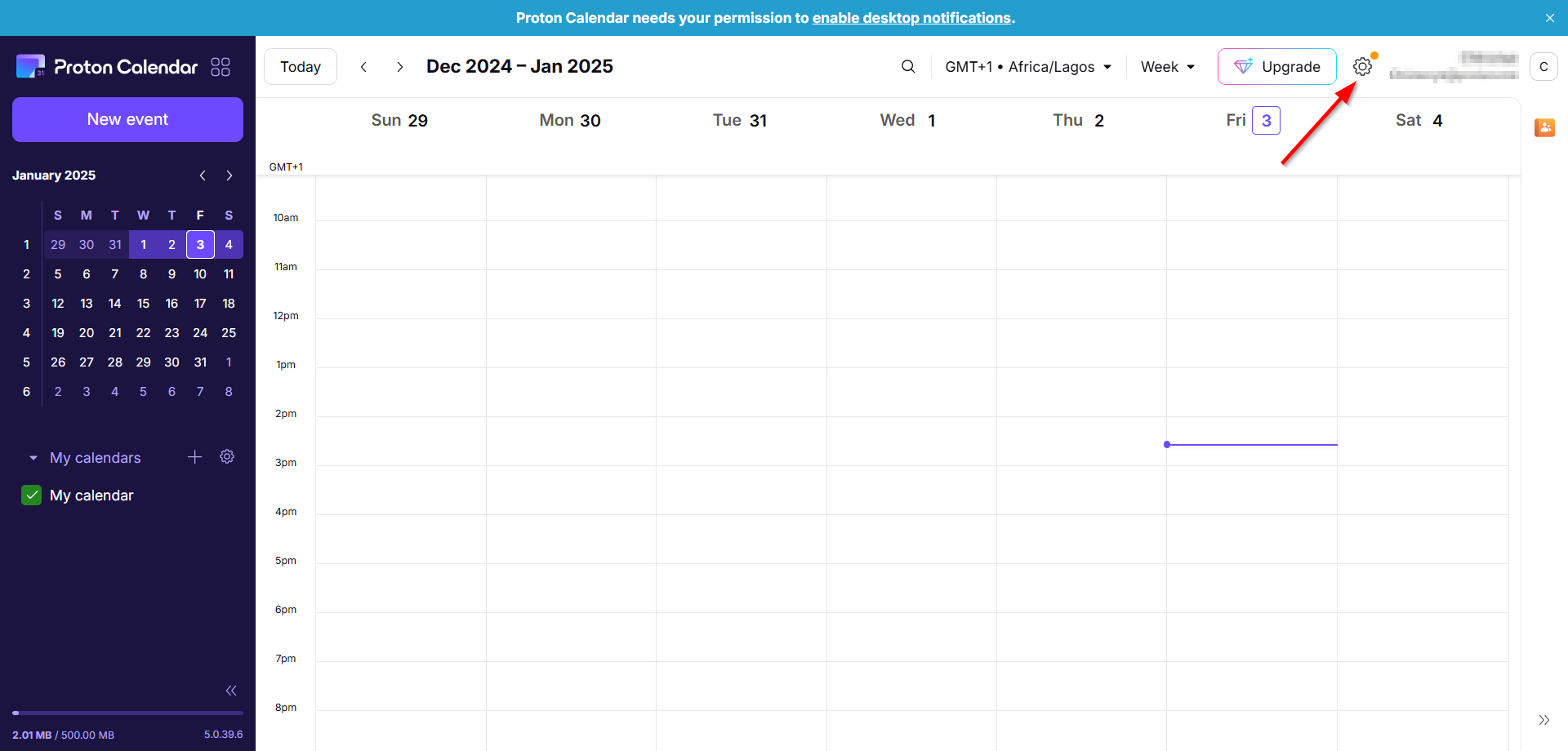
-
“모든 설정”을 선택하고 “Easy Switch를 통해 가져오기”로 이동합니다.
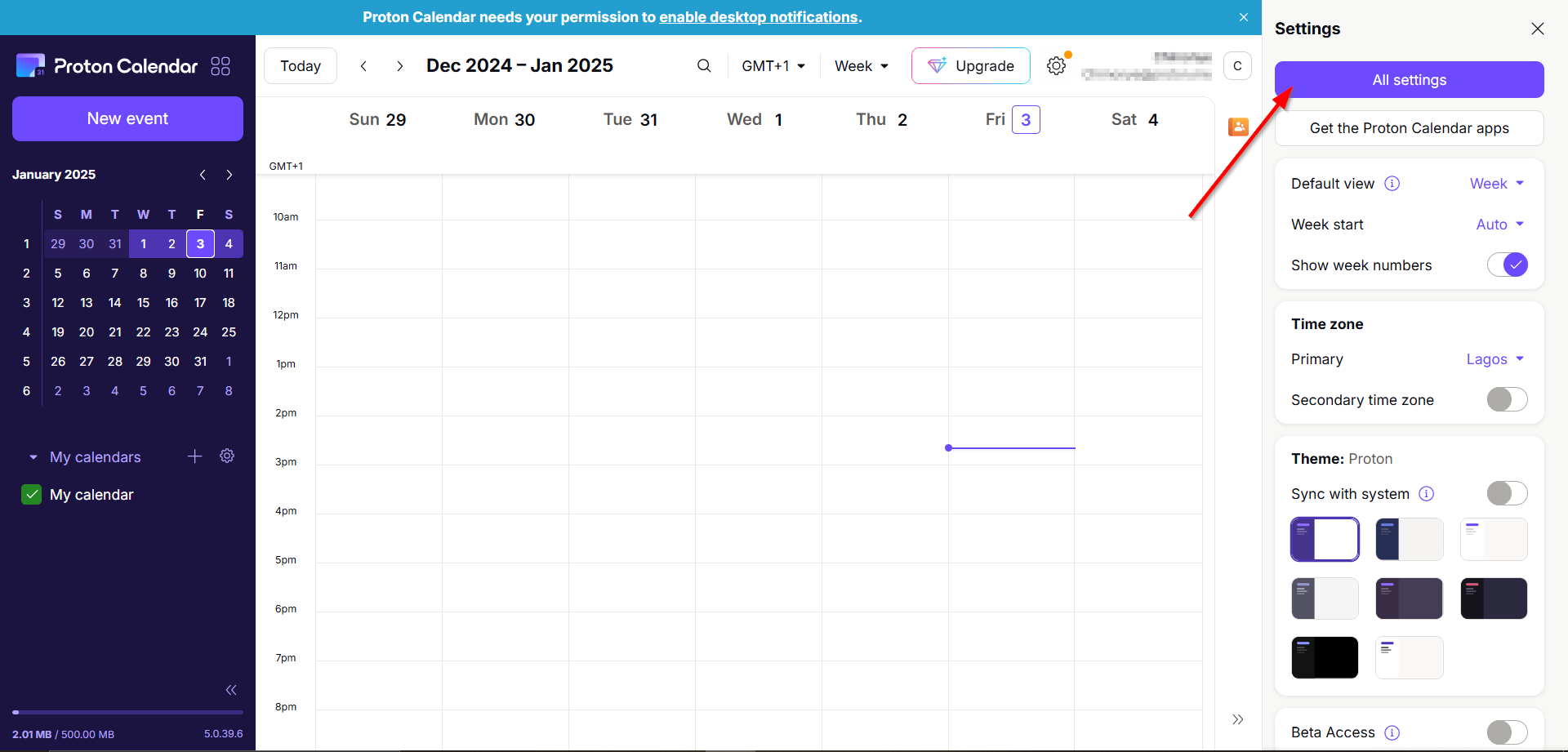
- “메시지 가져오기” 섹션에서 “Outlook”을 선택하고 필요하지 않으면 “이메일”과 “연락처”의 선택을 해제합니다.
-
“가져오기 시작”을 클릭하고 지시에 따라 Microsoft 계정 자격 증명을 제공합니다.
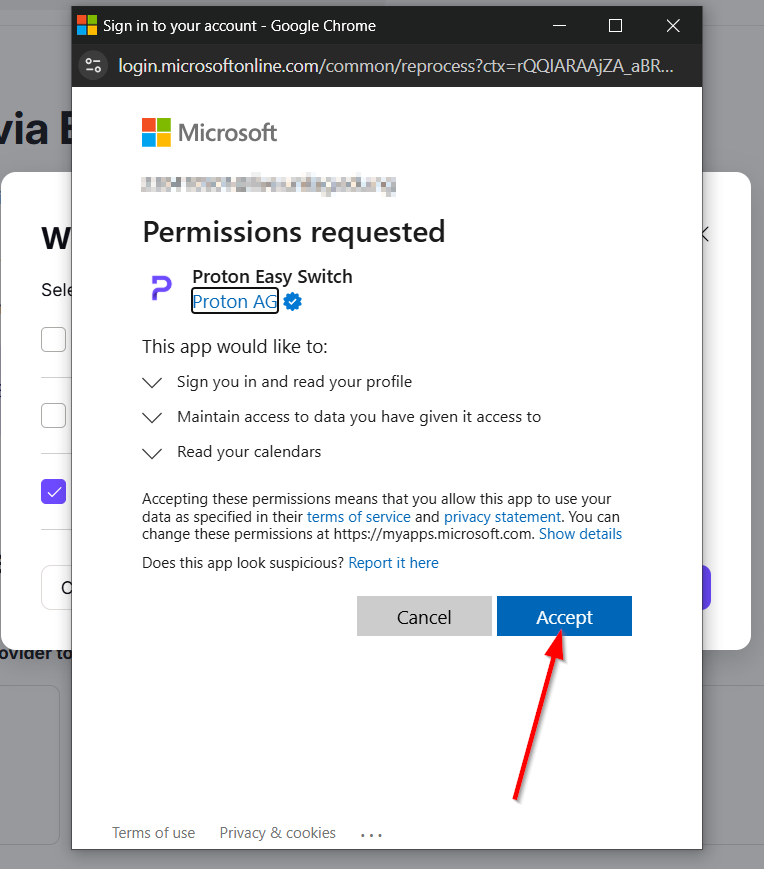
- Proton은 선택할 수 있도록 모든 캘린더를 표시합니다. 필요한 경우 가져올 캘린더를 사용자 정의할 수 있습니다.
-
선택 사항을 사용자 지정한 후 “저장”을 누른 다음 “가져오기 시작”을 클릭하여 전송을 시작합니다.
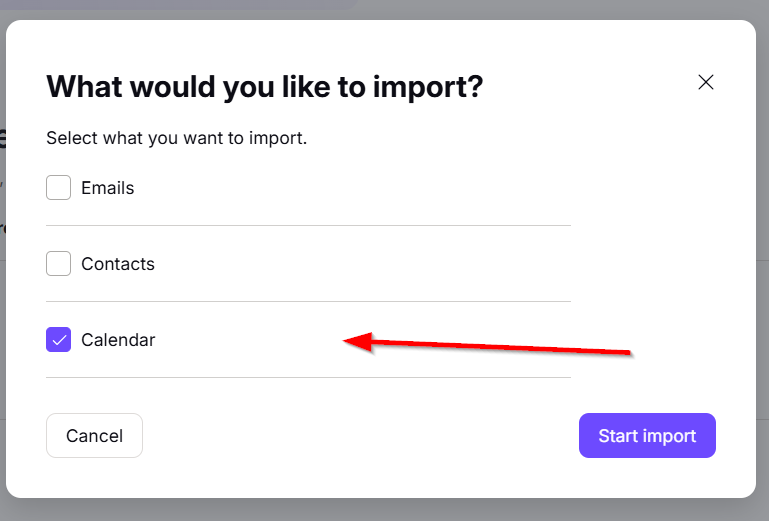
- 모든 이벤트를 가져오면 Proton에서 이메일로 알려드립니다.
ICS 파일을 사용하여 Outlook 일정을 Proton으로 가져오기
직접 가져오기 도구가 실행 가능하지 않은 경우 ICS 파일을 사용하여 Outlook 일정을 수동으로 전송할 수 있습니다. 다음 지침을 따르세요.
- 웹에서 Outlook 일정
으로 이동하여 Microsoft 계정에 로그인합니다. -
오른쪽 상단에서 설정 메뉴에 액세스하고 “캘린더”를 선택한 다음 “공유 캘린더”로 이동합니다.
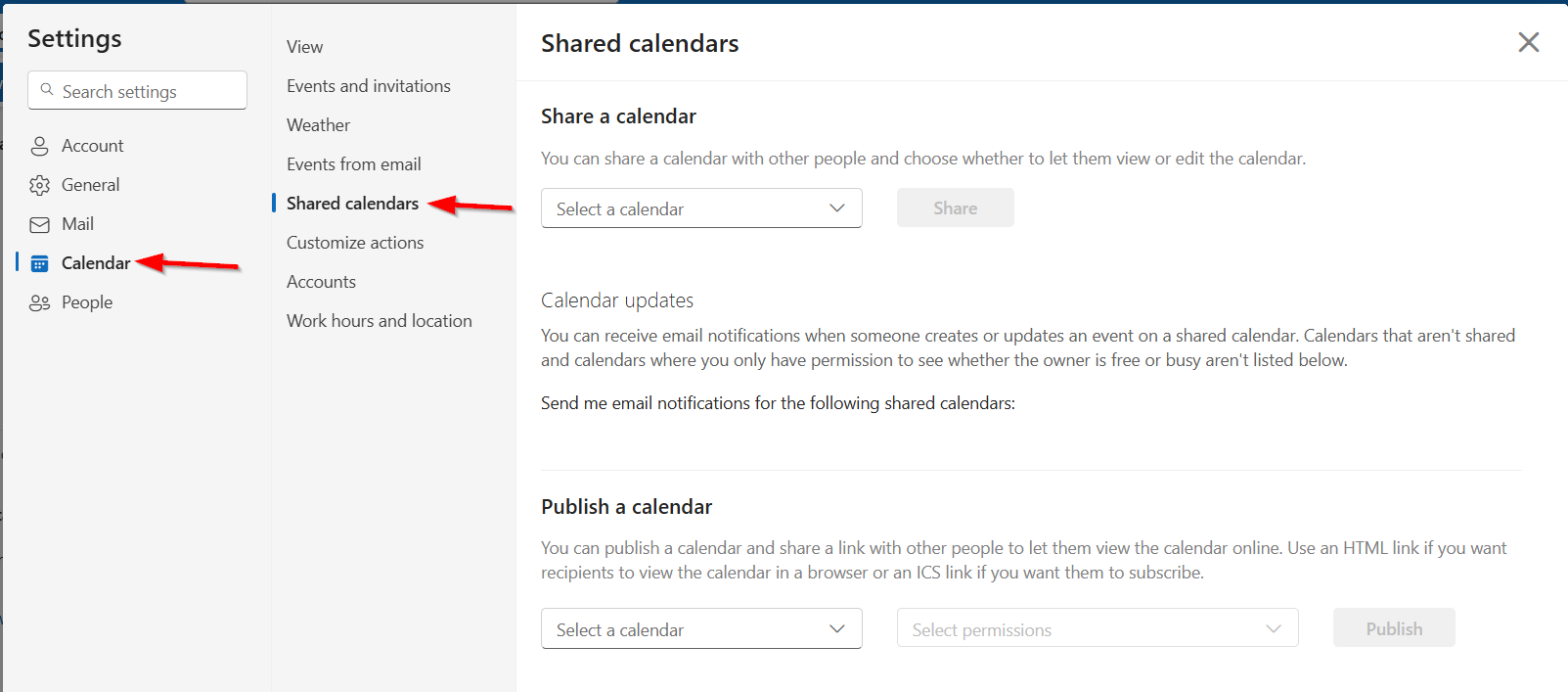
- 원하는 캘린더에 대해 “게시”를 클릭합니다. 이 작업으로 HTML 및 ICS 링크가 생성됩니다.
-
제공된 ICS 링크를 클릭하여 ICS 파일을 다운로드하세요.
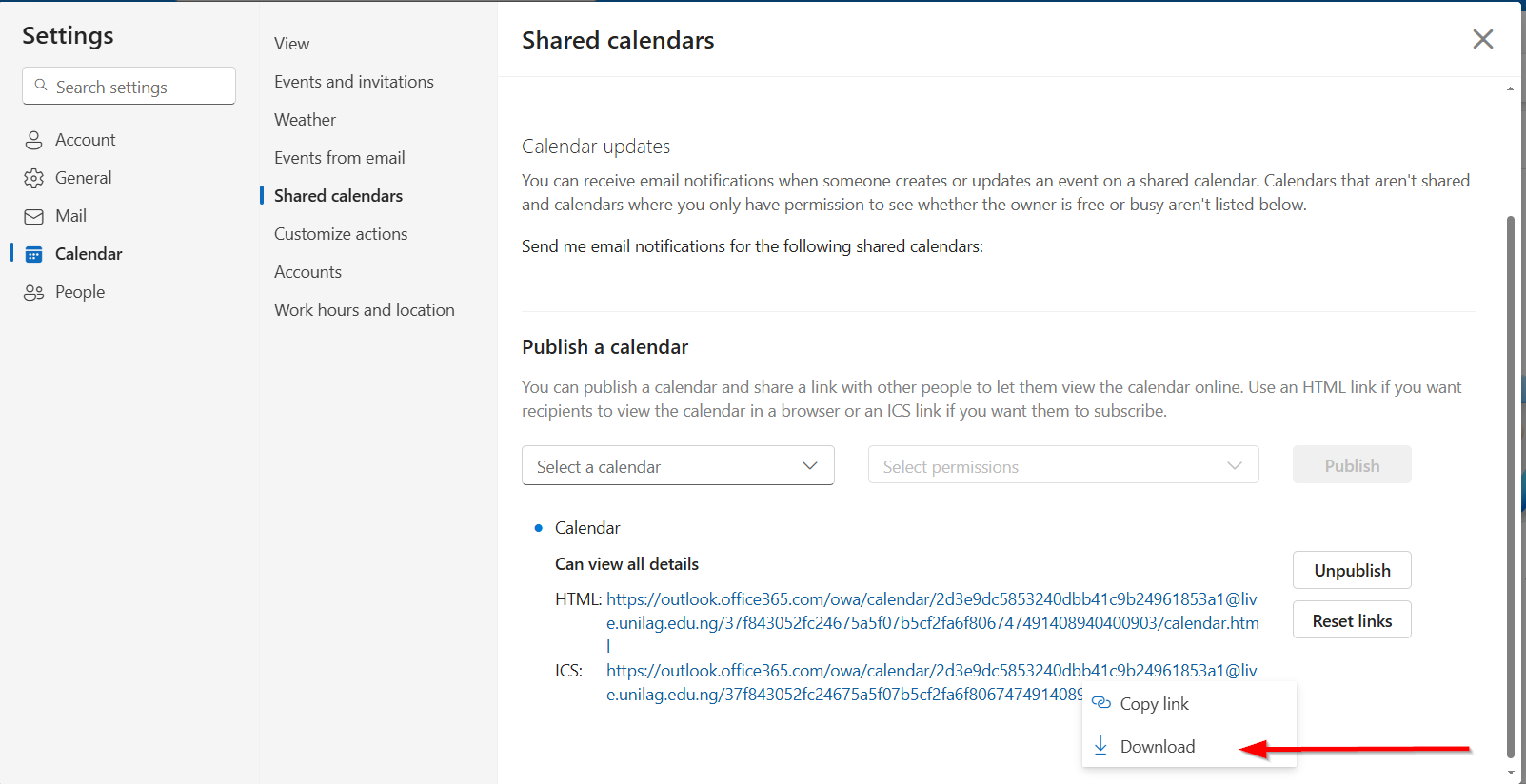
- 계속하려면 Proton Calendar에 다시 로그인하여 “모든 설정”에 액세스하세요.
-
“Easy Switch를 통해 가져오기”로 이동한 후 메시지 가져오기에서 “기타”를 선택합니다.
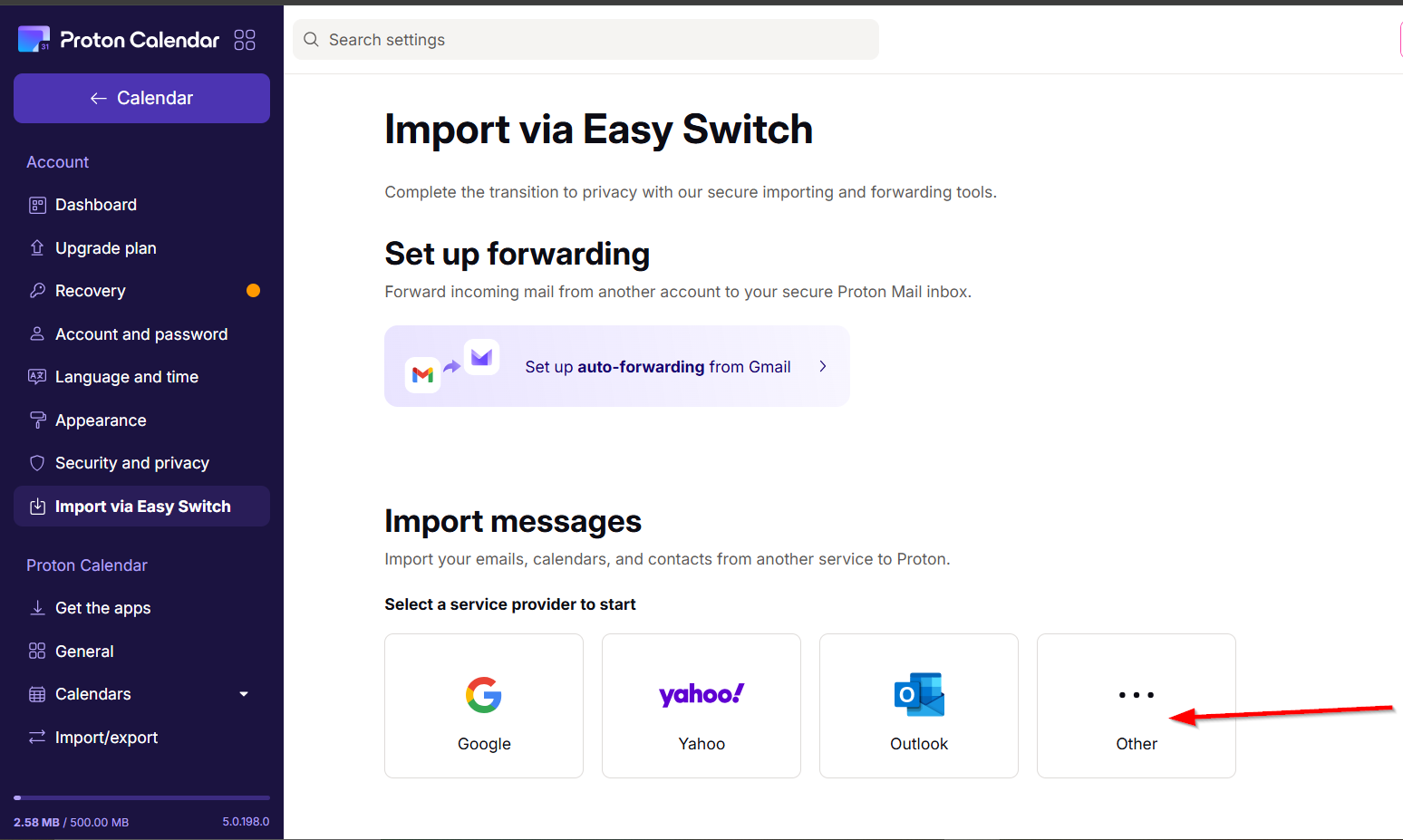
- “캘린더”를 선택한 다음 다운로드한 ICS 파일을 업로드합니다. 파일이 10MB를 초과하지 않고 15,000개가 넘는 이벤트를 포함하지 않도록 주의하세요.
-
마지막으로 “가져오기”를 클릭하여 Proton이 귀하의 캘린더 데이터를 안전하게 처리하도록 허용합니다.
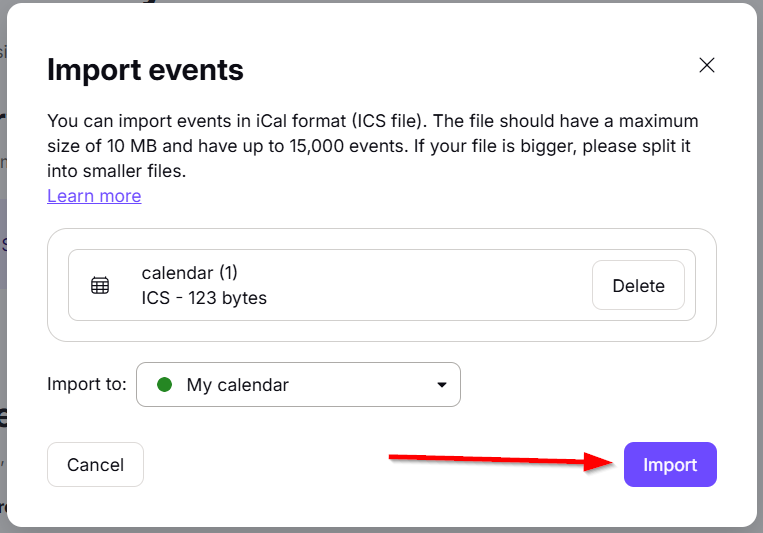
Proton Calendar 기능 알아보기
Outlook 일정이 성공적으로 마이그레이션되었으므로 이제 Proton Calendar의 강력한 기능을 살펴볼 차례입니다. 가장 큰 이점은 Linux, Windows 및 기타 운영 체제에서 원활한 액세스를 보장하는 크로스 플랫폼 지원입니다.
시작하려면 Windows용 Proton Calendar 앱을 다운로드하세요 . 이 애플리케이션은 이메일과 캘린더 기능을 통합하여 생산성을 향상시킵니다.
Proton Calendar를 시작하면 계정으로 로그인하여 설정을 사용자 지정하기 시작합니다. 제목, 참가자, 위치 및 알림과 같은 필수 세부 정보를 정의하여 새 이벤트를 쉽게 만들 수 있습니다.
축하합니다! 귀하의 캘린더를 안전한 Proton 생태계로 성공적으로 전환했습니다. 계속해서 기능을 탐색하고 Proton Mail과 같은 다른 Proton 서비스로 사용을 확장하는 것을 고려하세요.
자주 묻는 질문
1. Outlook 일정을 Proton Calendar로 가져오는 프로세스는 안전합니까?
네, 가져오기 프로세스에서는 Proton의 암호화 프로토콜을 사용하여 전송 과정 내내 데이터가 비공개이고 안전하게 유지되도록 보장합니다.
2. 가져오기 프로세스 중에 문제가 발생하면 어떻게 하나요?
어려움이 있으면 ICS 파일 방법을 대안으로 사용하는 것을 고려하세요. Microsoft 계정 자격 증명이 올바르고 권한이 활성화되어 있는지 확인하세요.
3. Outlook에서 Proton으로 여러 개의 캘린더를 동시에 가져올 수 있나요?
네, Proton Calendar의 내장 도구를 통해 가져오기 프로세스 중에 여러 개의 캘린더를 선택할 수 있습니다. 특정 캘린더를 선택하기 위한 사용자 정의 옵션이 제공됩니다.
답글 남기기